前にAndroidのスマホにmicroSDを追加して容量不足を解決する的な記事を書きました。

しかし、その後に衝撃の事実が判明しました。
mircroSDに保存できるのは自分で撮影した写真や動画ファイルのみ
そういうわけです。
Androidの場合は、個別のアプリが生成するデータは今まで通り内部メモリに保存されてしまうんです。(iPhoneの場合どうなるのかはわかりません。)
ぶっちゃけ、いちばん容量を喰うのはアプリデータです。
僕の場合だと、YouTubeアプリで動画をいっぱいダウンロードします。
(YouTubeプレミアムに加入しているとダウンロードが可能になります。)

自宅以外でオフラインで視聴する事が多いのです。
YouTubeアプリでダウンロードした動画はmicroSDの方に保存されるべきなのですが、アプリの設定を開いてもそれを変更できるような箇所は見当たりません。
解決法
いろいろ調べてみた結果、どうやら『microSDの内部ストレージ化』という作業を行う必要がある事がわかりました。
やり方のリンクを載せておきますので、やりたいという人はこれを見て参考にしてください↓

ちなみに僕はこの作業はまだ行っていません。
なんか面倒くさそうだからです。
いちおう今のところは容量がカツカツですが、問題なく使えているので、気が向いた時にでもやろうかと思います。
注意点としては事前に大事なデータを避難しておく必要があるみたいです。
トラブルなくmicroSDを内部ストレージ化すると今までの容量不足は解決します。
この件を通して気づいた事
スマホを買う時に容量が小さくても、『microSDで追加すればいいや!』って安易に考えがちですが、実際はそんな簡単な話ではない事がわかりました。
販売している店舗ではそういう事って教えてくれないですね。
販売する人もその事を知らないケースが多いのかもしれないですね。
なのでスマホを買う時は、なるべく容量が大きいものを買った方がいいですね。
僕のスマホの場合は、32GBが内部メモリの容量ですが、これだとあっという間に足りない状態になってしまうんです。
スマホでゲームとかやる人はこれの3倍くらいはあった方がいいと思います。
ではまた!
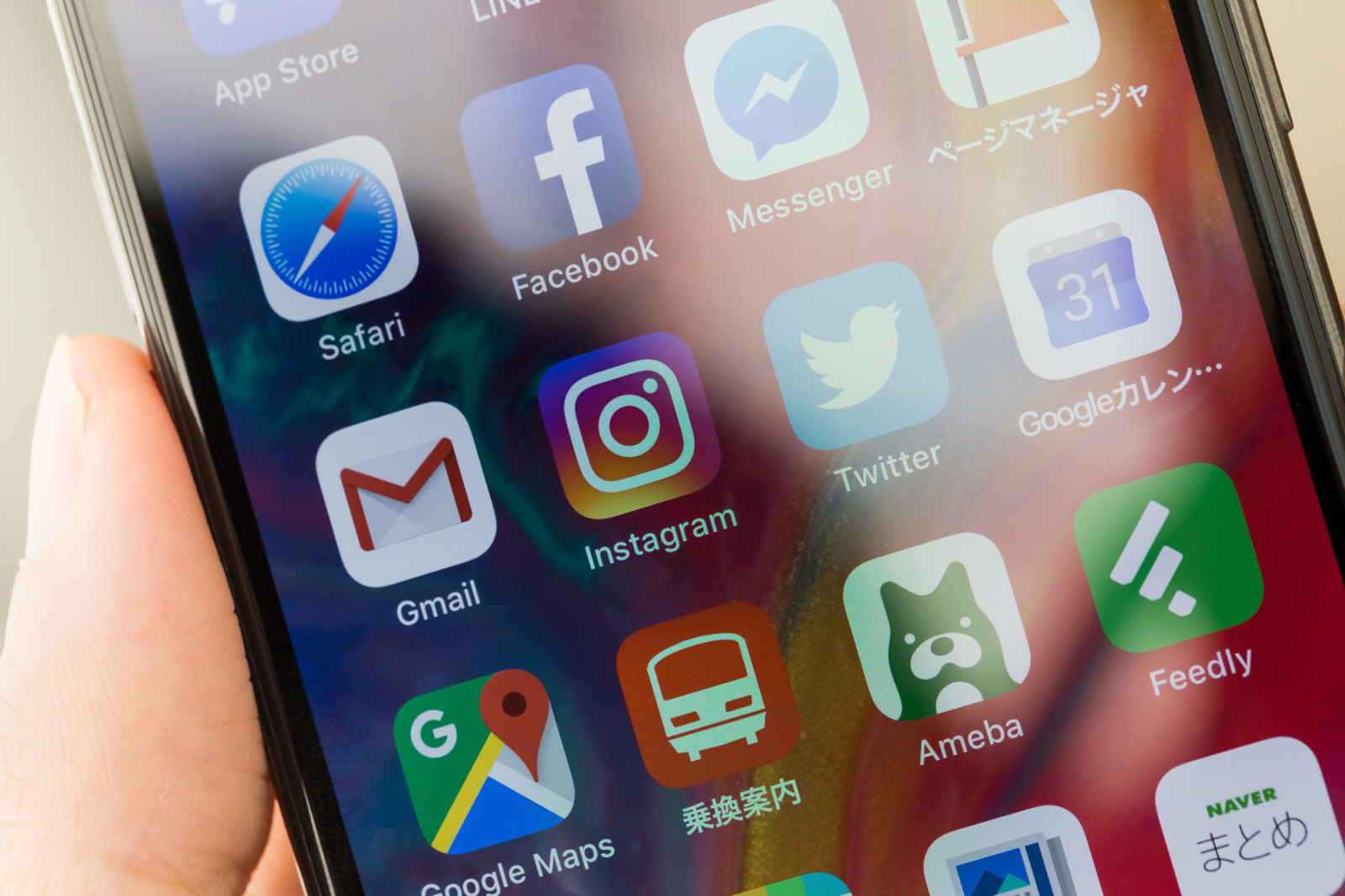



コメント